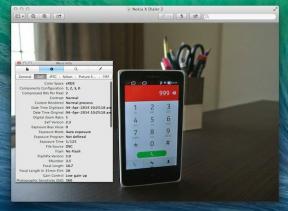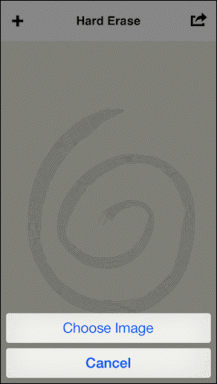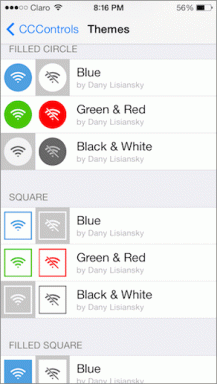Як використовувати мій аватар Facebook у WhatsApp
Різне / / November 29, 2021
Пройшли ті часи, коли споживачі використовували емодзі, гіфки та наклейки, щоб висловити свої почуття. Люди схиляються до Apple Memoji і Snapchat Bitmoji під час чатів і розмов. Ви можете створити свою версію таких аватарів, використовуючи безліч параметрів налаштування, стилів одягання, зачісок тощо. Facebook також сідає в потяг разом із запуск Аватара. І хороша новина полягає в тому, що ви можете легко використовувати аватари Facebook під час чатів WhatsApp і навіть використовувати такий аватар, як ваш відобразити зображення в WhatsApp.

Аватари Facebook – це більша справа, ніж його конкуренти. По-перше, він безпосередньо охоплює понад мільярд користувачів, а по-друге, компанія не залишила каменя на камені, коли справа доходить до параметрів налаштування. З мого досвіду, параметри налаштування навіть кращі, ніж те, що пропонують користувачам Apple і Snapchat.
Після створення Facebook Avatar з нуля, компанія пропонує список готових до використання аватарів з різними виразами та стилями. Зрозуміло, немає прямого способу зберегти їх у телефонній галереї. Але Facebook пропонує зручний спосіб поділитися ними за допомогою інших соціальних мереж, таких як Instagram, Snapchat, WhatsApp, Messenger тощо.
Ми вже розглянули докладний посібник зі створення аватарів Facebook. У цій публікації ми поговоримо про те, як використовувати аватари Facebook у WhatsApp та Messenger. Давайте розпочнемо.
Також на Guiding Tech
Створення аватарів Facebook
У нас вже є детальна інформація посібник зі створення аватарів Facebook з нуля. Ми не будемо вдаватися до всіх деталей налаштування, а швидко розглянемо процес у наведених нижче кроках.
Крок 1: Відкрийте програму Facebook на своєму iPhone або Android.
Крок 2: Перейдіть до меню Facebook у нижньому правому куті на iPhone. Якщо ви використовуєте Facebook на Android, то ця опція буде у верхньому правому куті.
Крок 3: Виберіть параметр Аватар.

Крок 4: Це відкриє меню створення аватара з безліччю параметрів налаштування.
Крок 5: Тепер настав час додати більше елементів до вашого аватара. Ви можете вибрати тон шкіри, зачіску, форму обличчя, окуляри, волосся на обличчі і навіть налаштувати наряд відповідно до вашого вигляду та стилю.


Крок 6: У будь-який час ви можете повернутися до меню та змінити будь-які деталі. Після завершення натисніть кнопку Готово у верхньому правому куті.
Тепер Аватар готовий до використання у Facebook. Торкніться меню наклейок вище і подивіться на готові до використання наклейки на основі вашого аватара.
Використовуйте аватари Facebook у WhatsApp
Безперешкодна реалізація аватарів у Facebook дозволяє використовувати їх у розділі коментарів Facebook, Facebook Messenger, і встановіть його як зображення профілю. Але процес не такий простий, коли ви намагаєтеся використовувати його в WhatsApp. Виконайте наведені нижче дії, щоб використовувати аватари Facebook у WhatsApp.
Крок 1: Під час розмов WhatsApp ви можете відчути використання аватара Facebook у чаті. Для цього відкрийте програму Facebook на своєму пристрої.
Крок 2: Перейдіть до меню Facebook і завантажте свій поточний аватар.
Крок 3: Торкніться меню «Наклейка» у верхньому правому куті та завантажте всі стандартні наклейки на основі вашого аватара.


Крок 4: Торкніться наклейки, яку ви хочете використовувати в WhatsApp, і вона попросить вас поділитися за допомогою рідного меню «Поділитися».
Крок 5: Виберіть Додаткові параметри та торкніться WhatsApp. Виберіть бесіду, у якій ви хочете поділитися наклейкою, і WhatsApp опублікує її як зображення.

Проблема з методом полягає в тому, що щоразу вам доведеться заходити в меню «Аватар» у програмі Facebook, щоб поділитися своєю наклейкою «Аватар» у WhatsApp. Краще рішення полягає в тому, що ви можете зберегти ці аватарки Facebook як зображення в галереї телефону та використовувати засіб вибору зображень у WhatsApp. надсилати аватарки.
Також на Guiding Tech
Збережіть аватари Facebook на телефоні
Після того, як ви поділитеся аватаром Facebook у WhatsApp, їх досить легко зберегти на телефоні. Дозвольте мені детально пояснити.
По-перше, вам потрібно поділитися аватаром Facebook у WhatsApp за допомогою. трюк вище. Тепер виконайте наведені нижче покрокові інструкції, щоб зберегти. Галерея аватарів Facebook на телефон.
Крок 1: Відкрийте розмову WhatsApp, де ви поділилися аватарам Facebook.
Крок 2: Торкніться фотографії аватара, яку потрібно зберегти.
Крок 3: Торкніться кнопки Поділитися в нижньому лівому куті.


Крок 4: Виберіть Зберегти, і це збереже фотографію аватара Facebook у галереї пристрою.
Відтепер ви можете легко надсилати аватар Facebook у розмові за допомогою засобу вибору зображень за замовчуванням у WhatsApp.
Коли ви використовуєте кнопку «Поділитися» у WhatsApp, щоб зберегти зображення, вона також пропонує встановити аватар як зображення профілю в WhatsApp. Обрізати. зображення по колу, і ви можете встановити його як зображення на дисплеї. WhatsApp.

Також на Guiding Tech
Як відредагувати свій аватар
Ви нещодавно уклали волосся чи почали носити окуляри? Ви можете оновити свій аватар у Facebook на основі нового вигляду.

Щоб відредагувати свій аватар, перейдіть до меню «Аватар» і натисніть кнопку «Редагувати». Зробіть необхідні зміни зі знайомого Аватара. меню створення та натисніть кнопку Готово вгорі.
Поділіться аватарами Facebook на ходу
Facebook, можливо, запізнився на цю гру, але в цілому. реалізація Аватара продумана. Є багаті налаштування. параметри для створення аватара, і ви можете використовувати його всюди в додатку як. а також на інших платформах, таких як WhatsApp, iMessage тощо. меню спільного доступу. Тепер вразіть своїх друзів унікальним. Аватари Facebook.
Далі: Messenger Rooms – ще одна нова функція Facebook. Прочитайте публікацію нижче, щоб знайти 11 найкращих речей про кімнати Facebook Messenger.